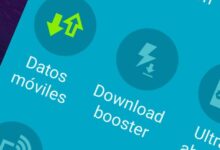كيف تنفق بيانات أقل على جهازك المحمول؟ – إعداد بسيط
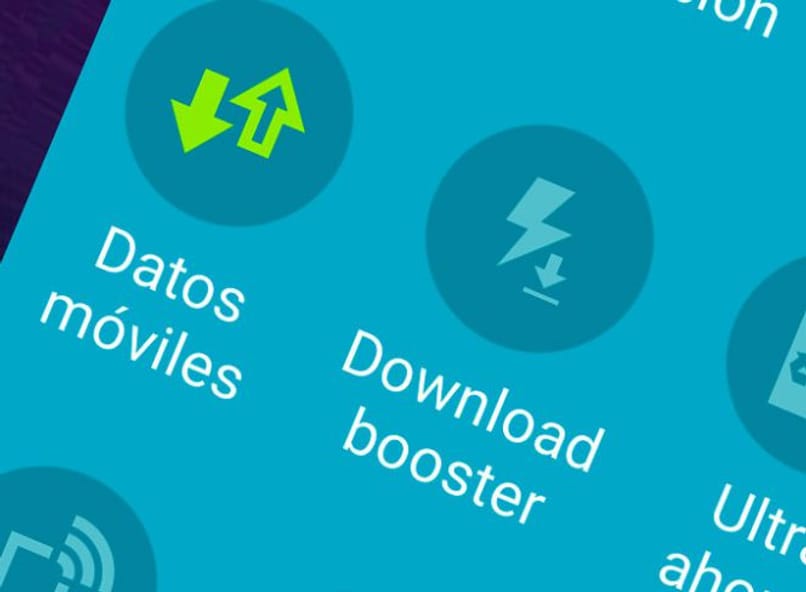
هل تجد نفسك دائمًا تنفد البيانات بسرعة على جهازك المحمول؟ إذا كنت تستخدم الإنترنت بشكل مستمر، سواء للعمل أو الترفيه، فإن تقليل استهلاك البيانات هو أمر مهم للغاية. لحسن الحظ، هناك بعض الإعدادات البسيطة التي يمكنك تعديلها في جهازك المحمول، بالإضافة إلى تطبيقات تساعدك على توفير البيانات بشكل فعال. إليك بعض النصائح التي يمكن أن تساعدك على إنفاق بيانات أقل:
1. استخدم وضع “توفير البيانات” على جهازك
غالبًا ما تحتوي الأجهزة المحمولة على خيار لتوفير البيانات، والذي يقوم بتقليل استهلاك الإنترنت أثناء تصفحك. يمكنك تفعيل هذا الوضع عبر إعدادات جهازك، مما يساعد في تقليل استخدام البيانات في الخلفية ويحد من استخدام التطبيقات للإنترنت.
- أجهزة أندرويد: اذهب إلى “الإعدادات” > “الشبكة والإنترنت” > “توفير البيانات” وقم بتفعيله.
- أجهزة iOS: اذهب إلى “الإعدادات” > “البيانات الخلوية” وقم بتفعيل خيار “توفير البيانات”.
2. قم بتعطيل التحديثات التلقائية للتطبيقات
تقوم العديد من التطبيقات بتحديث نفسها تلقائيًا عبر الإنترنت، مما يمكن أن يستهلك كميات كبيرة من البيانات. لتقليل هذا الاستهلاك، يمكنك تعطيل التحديثات التلقائية للتطبيقات في إعدادات جهازك.
- أجهزة أندرويد: افتح متجر Google Play، ثم اذهب إلى “الإعدادات” > “التطبيقات” > “تحديث التطبيقات تلقائيًا” واختر “عدم التحديث التلقائي”.
- أجهزة iOS: اذهب إلى “الإعدادات” > “متجر التطبيقات” وقم بإيقاف خيار “التحديثات التلقائية”.
3. قلل من استخدام البيانات أثناء التصفح
يعتبر التصفح عبر الإنترنت من أكثر الأنشطة التي تستهلك البيانات. لحسن الحظ، توفر العديد من المتصفحات مثل Google Chrome أو Opera Mini وضع توفير البيانات، الذي يضغط الصفحات لتقليل حجم البيانات المُستهلكة أثناء التصفح.
- Google Chrome: اذهب إلى “الإعدادات” > “الوضع الموفر للبيانات” وقم بتفعيل الخيار.
- Opera Mini: يمكن لتطبيق Opera Mini تقليل استهلاك البيانات بشكل كبير عبر تقنيات الضغط الذكي.
4. استخدم تطبيقات بديلة لاستهلاك أقل للبيانات
هناك العديد من التطبيقات التي تتمتع بقدرة على تقليل استهلاك البيانات، سواء في الرسائل النصية أو المكالمات الصوتية. على سبيل المثال:
- WhatsApp: يمكنك تعطيل تحميل الوسائط تلقائيًا لتقليل استهلاك البيانات عبر الذهاب إلى “الإعدادات” > “البيانات والتخزين” وتحديد خيار “عدم التحميل تلقائيًا” للصور والفيديوهات.
- YouTube: استخدم خاصية “تقليل الجودة” لتقليل استهلاك البيانات عند مشاهدة الفيديوهات، أو قم بتحميل مقاطع الفيديو عندما تكون متصلاً بشبكة Wi-Fi لمشاهدتها لاحقًا.
5. مراقبة استخدام البيانات
لتعرف بالضبط كم تستهلك من البيانات، يمكنك استخدام أدوات مراقبة البيانات المدمجة في جهازك أو تطبيقات طرف ثالث. هذه الأدوات تتيح لك معرفة التطبيقات التي تستهلك معظم البيانات، مما يساعدك على تعديل استخدامك.
- أجهزة أندرويد: اذهب إلى “الإعدادات” > “الشبكة والإنترنت” > “استخدام البيانات” لمراقبة استهلاكك.
- أجهزة iOS: اذهب إلى “الإعدادات” > “البيانات الخلوية” لعرض تفاصيل الاستخدام.
حاليًا، تعد بيانات الهاتف المحمول هي الأداة الرئيسية التي تتيح لنا الحصول على الإنترنت على أجهزتنا، ويمكننا أيضًا مشاركتها حتى يتمكن الآخرون من الاستمتاع بالإنترنت. من الواضح أن هذه البيانات ذات أهمية قصوى لاستخدام جميع وظائف هاتفنا الخلوي، ولكنها تكلف أموالاً ولا ينبغي لنا أن نضيعها، لأنها ضرورية للغاية.
لذلك، لدى المستخدمين السؤال: كيف تنفق بيانات أقل على جهازك المحمول ؟ أدناه، سنخبرك بجميع المعلومات اللازمة حول هذا الموضوع وكيفية تحقيق ذلك.
ماذا يحدث عندما تقوم بضبط هاتفك لحفظ البيانات؟
بيانات الهاتف المحمول هي خطة نحصل عليها عند التعاقد مع مشغلي شبكات الهاتف المحمول حيث يمكنك اختيار الخطة التي تفضلها أكثر أو تغييرها في أي وقت. في الواقع، وفقًا للمشغل، قد يكلف هذا الكثير من المال، لذلك من الضروري تطبيق التكوين لتجنب إنفاق البيانات أو اختيار استخدام WIFI أكثر. على وجه التحديد، عند تنشيط حفظ البيانات، ستضمن أن الغالبية العظمى من التطبيقات أو الخدمات تستخدم البيانات في الخلفية ، باستخدام WIFI أكثر، من جانبها، سيشير هذا التكوين إلى البيانات التي تنفقها.

بفضل هذا الخيار يمكننا حفظ البيانات التي نفقدها في وظائف مختلفة، ولكن حتى لو طبقناها، فمن المفيد تطبيق استراتيجيات أخرى لحفظها بالكامل . ومن الجدير بالذكر أن إحدى أفضل طرق الحفظ هي من خلال استهلاك التطبيقات ومن الضروري حفظ البيانات عندما نستخدمها، حيث يجب عليك حفظ البيانات على Tiktok وغيره من تطبيقات الاستخدام اليومي.
كيف يمكنك حفظ البيانات إذا كان لديك iPhone؟
الطريقة الأولى هي عن طريق تكوين الخيار على جهاز iPhone الخاص بك، لذلك يجب عليك الدخول إلى “الإعدادات” وتحديد موقع قسم “بيانات الهاتف المحمول”. على وجه التحديد، في هذا القسم، ستشاهد كل تطبيق واستهلاك البيانات لكل تطبيق ، حيث يمكنك إلغاء تحديد التطبيقات التي تريد ألا تستهلك بياناتك. وبالمثل، يوجد في بيانات الهاتف المحمول خيار البيانات المخفضة الذي يمكنك تنشيطه.
من ناحية أخرى، فإن الشيء الذي يستهلك بياناتك كثيرًا هو التحديثات التلقائية حيث يكون من الضروري إلغاء تنشيطها لتحقيق ذلك، انتقل إلى الإعدادات واضغط على “iTunes Store وApp Store” حيث نقوم بإلغاء تنشيط خيار “استخدام بيانات الهاتف المحمول”. . أيضًا، لا تقم بتنزيل أي تطبيق يحتوي على بيانات الهاتف المحمول، نظرًا لوجود تطبيقات ثقيلة تستهلك الكثير من البيانات عند تنزيلها حيث يكون الخيار الأفضل هو استخدام WIFI.
يجب أن تضع في اعتبارك أن تطبيق Apple Photos تتم مزامنته من خلال iCloud، والذي يمكن تطويره في أي وقت عن طريق تنفيذ البيانات. لذلك، انتقل إلى “الإعدادات” وحدد خيار “الصور” و”بيانات الهاتف المحمول” لإلغاء تنشيطه؛ هناك خيار آخر يمكنك تنفيذه وهو تكوين قسم الخلفية.

من جانبك، يمكنك ضبط خيار تحديث التطبيقات دون استخدام البيانات، للقيام بذلك، انتقل إلى الإعدادات مرة أخرى. بعد ذلك، في القسم العام، حدد خيار “تحديث الخلفية” ، وهنا سيتعين عليك إزالة خيار بيانات الجوال لتعيين خيار “WIFI”.
كيف أحدد استخدام بيانات الهاتف المحمول من جهاز Android؟
تستخدم أجهزة Android خيار وضع حفظ البيانات الخاص بها. حيث لتكوينه يجب عليك الدخول إلى إعدادات هاتفك الخلوي، والبحث عن الخيار المسمى “استخدام البيانات”. بخصوص هذا، يمكنك ضبط الوظيفة وفقًا لخطتك تحديدًا في قسم تغيير الدورة. وهنا نقوم بإدخال التاريخ الذي تقوم فيه بتحميل البيانات.
بعد ذلك، قم بتعيين الحد الذي سيتم قطعه تلقائيًا عندما يصل إلى الجيجابايت المشار إليها وقم بتنشيط الخيار بحيث يُعلمك عندما تصل إلى الحد الخاص بك . من جانبها، نظرًا لأن WIFI يعد خيارًا مفيدًا جدًا لحفظ البيانات. فأنت بحاجة إلى تحسين إشارة Wi-Fi التي تتلقاها على هاتفك الخلوي .
ما الذي يجب عليك فعله لتفعيل حفظ البيانات في Google Chrome؟
يوفر Google Chrome وظيفة لحفظ البيانات التي تمر عبر خوادم Google، مما يؤدي إلى ضغط المعلومات لشغل مساحة أقل لتنشيطها. بعد ذلك. كل ما عليك فعله هو الدخول إلى Google Chrome على هاتفك الخلوي والضغط على زر “المزيد” الموجود في الزاوية. ثم حدد “الإعدادات” حيث ستجد خيار “الوضع الأساسي”، وقم بتنشيط الخيار باستخدام الزر.

في هذه المنطقة. يمكنك أيضًا عرض كمية البيانات المستخدمة مع هذا الوضع، وبالمثل، هناك طريقة أخرى للقيام بذلك وهي عن طريق إدخال إعدادات Chrome من هاتفك الخلوي وتحديد خيار حفظ البيانات.
كيفية تكوين حفظ البيانات داخل تطبيق الفيسبوك؟
وبالمثل، يتضمن Facebook أيضًا خيار حفظ البيانات حيث تكون الخطوات الواجب اتباعها كما يلي. أولاً، قم بتحميل تطبيق الفيسبوك على هاتفك الخلوي وقم بالدخول إليه على الصفحة الرئيسية. ثم اضغط على الخطوط الثلاثة الأفقية في قسم الأدوات العلوي. ثم قم بالتمرير خلال القائمة حتى تصل إلى “الإعدادات”، وفي هذا الخيار، حدد موقع قسم “حفظ البيانات” وقم بتنشيط الوظيفة باستخدام الزر الموجود في هذه المنطقة.
ماذا تفعل إذا كنت تريد حفظ البيانات داخل WhatsApp؟
لحسن الحظ، في WhatsApp يمكنك تطبيق عدة خيارات لحفظ بياناتك. أحد هذه الخيارات هو التحكم في محتوى الوسائط المتعددة الذي يتم تنزيله تلقائيًا عندما يكون لديك اتصال بيانات أم لا. وبالمثل، قم بالدخول إلى التطبيق واضغط على النقاط الثلاث في الأعلى وفي هذه القائمة حدد “الإعدادات” . بعد ذلك، انتقل إلى “التخزين والبيانات” وفي قسم “تنزيل الملفات تلقائيًا”. قم بالإشارة إلى أنك تريد تنزيلها فقط من خلال اتصال Wi-Fi.
يمكنك أيضًا تطبيقه مع مكالمات WhatsApp حيث يجب علينا الدخول إلى الإعدادات. بعد ذلك، ننتقل إلى “التخزين والبيانات” لتعيين “استخدام بيانات أقل للمكالمات”.
خلاصة
تطبيق هذه الإعدادات والنصائح البسيطة سيمكنك من تقليل استهلاك البيانات على جهازك المحمول بشكل كبير، مما يساعدك على توفير المال واستمرار الاتصال بالإنترنت لفترات أطول. قم بتفعيل وضع توفير البيانات، وقم بتعديل بعض الإعدادات في التطبيقات المختلفة. وستلاحظ تحسنًا في استهلاكك للبيانات.